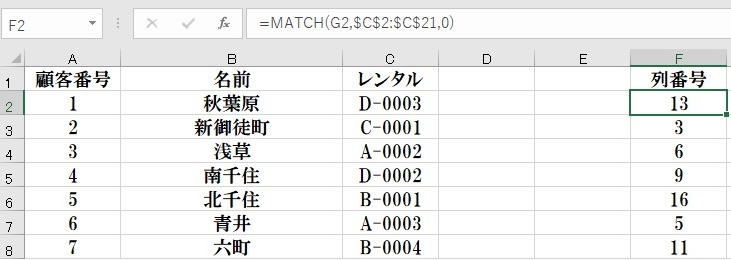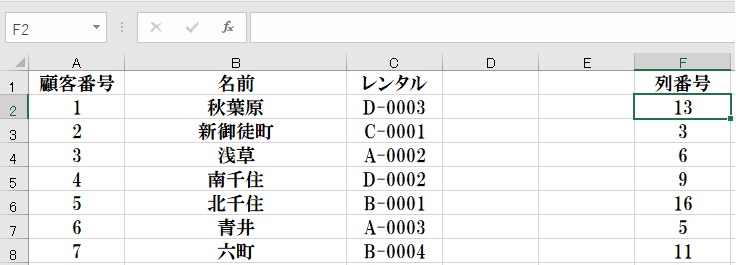エクセルで作った表などを他の人に渡すことありませんか?
そのエクセルファイルには計算式などが入っているセル、見られたくないとか計算式編集・コピーされたくないって思った事ありませんか?
シートの保護設定したら編集や誤って消してしまう事は防げますが、計算式は見られてしまいます。
そこで、シートの保護設定するVBAコードにたった2行追加して、計算式を非表示にしてシートの保護設定をすると解決します。
計算式を非表示してシート保護
エクセルのセルに入力した計算式を見られないように隠すには、FormulaHiddenプロパティを使います。
そしてシート保護設定をすることにより、「True」に設定すれば非表示となり、「False」に設定すると元に戻り表示します。
こうすると、下の図のように「セルの値を検索範囲の中の何行目にあるか」を調べるMATCH関数の数式バーが空欄になり、何も表示されなくなります。
では、ユーザーフォームに配置したコマンドボタンに、シートの保護VBAコードに2行足して書きましょう。
計算式を隠してシートを保護するVBA
Private Sub CommandButton1_Click()
Range(“F2”).CurrentRegion.SpecialCells(xlCellTypeFormulas).Select
Selection.FormulaHidden = True
ActiveSheet.Protect
End Sub
VBA解説
- コマンドボタン1が押されたら
- F2を含むセルの範囲で計算式のセルを選択する
- 選択範囲を非表示にする
- 表示中のシート保護設定をする
- マクロ終了
これで計算式を隠してシートの保護ができるようになりました。

とりっぷぼうる
Trueの部分をFalseに変えてProtectの部分をUnprotectにすると、計算式を表示してシートの保護解除できますよ。
計算式の入っているセルの範囲つながりで、表の範囲から空白セルを見つけてまとめて任意の値や「0」を一気にまとめて入力しておくこともできますよ。
シートの保護関連VBAコード